你知道PPT 中如何为文字设置飞人和脉冲动画吗?今天小编就教一下大家使用PPT 中如何为文字设置飞人和脉冲动画。
首先打开PPT演示文稿,如图所示。
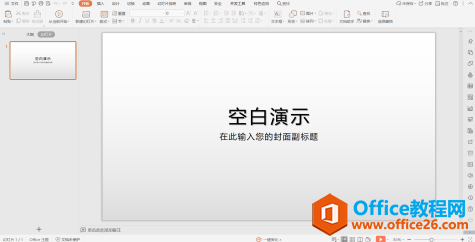
选中你想设置动画效果的图案,如下图,选中幻灯片中的圆形图案。

PPT 里如何制作文字缩放动画
我们经常在工作中使用PPT办公软件,在制作PPT演示文稿的时候,可能需要在其中添加一些缩放的动画效果,那么你知道PPT里如何制作文字缩放动画吗?今天小编就教一下大家使用PPT里如何制作
选中图案,单击上方编辑栏中的“动画”,出现“动画”界面。
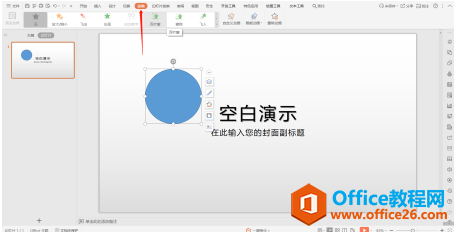
在【自定义动画】中选择进入方式为【飞入】,在强调方式里选择【脉冲】的动画效果。
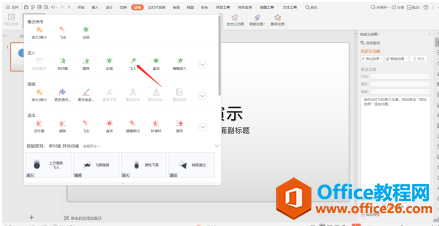
最后在动画窗格在播放一下,看看效果。
PPT 中如何设置图片滚动切换效果
我们经常在工作中使用PPT办公软件,在网页上也经常看到一组图片水平滚动或者垂直滚动的效果,你知道PPT中如何设置图片滚动切换效果吗?今天小编就教一下大家使用PPT中如何设置图片滚动






